Notă Va veni. Deși am anunțat lansarea acestei caracteristici, am decis să o îmbunătățim pe baza testelor și feedbackului.
Puteți să importați sau să creați o legătură la date din Microsoft Graph, care este o sursă de date care atinge o multitudine de informații Microsoft 365 și relații pentru a obține indiferențe valoroase și detalii despre persoane, grupuri și organizații. Cu aceste date, puteți mări inteligența și productivitatea soluțiilor Access. Pentru mai multe informații, consultați Microsoft Graph.
-
Atunci când creați o legătură la date, Access creează o conexiune în două sensuri care sincronizează modificările la date în Access și Microsoft Graph.
-
Atunci când importați date, Access creează o singură dată, o copie a datelor și, așadar, modificările la date din Access sau Microsoft Graph nu sunt sincronizate.
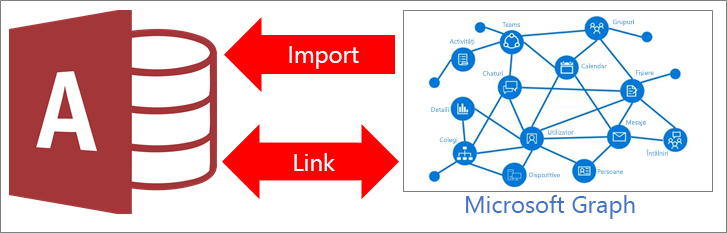
|
|
Ce este Microsoft Graph?
Microsoft Graph conectează punctele dintre multe Microsoft 365 aplicații și servicii, colectând și organizând date disparate (utilizatori, grupuri, mesaje, persoane de contact, conversații, activități, fișiere etc.) într-un set de relații. Exemple de relații includ: un utilizator este membru al unui grup, managerul curent al utilizatorului, utilizatorul este menționat în mai multe conversații sau documentul utilizatorului a fost colaborat de mai mulți colegi în ultimele câteva ore.
Cuvântul "grafic" este un termen utilizat pentru a indica o rețea socială de informații. Microsoft Graph este o rețea de conexiuni sociale și de date în Microsoft 365. Valoarea oricărei rețele crește exponențial cu numărul de conexiuni. În Microsoft Graph, aceste conexiuni se bazează pe ceea ce lucrați, cu cine lucrați și ce este important pentru dvs.
Puteți să obțineți rapid informații actualizate despre învățarea automată din tabelele Microsoft Graph, să efectuați acțiuni ulterioare asupra lor și să măriți inteligența și productivitatea soluției de bază de date Access. De exemplu, puteți să găsiți persoanele cele mai relevante pentru un utilizator și să le adăugați ca linkuri de e-mail la un raport sau să trimiteți un raport prin e-mail unui grup în care utilizatorul este membru.
Înainte de a începe
Doriți ca lucrurile să meargă mai bine? Atunci faceți pregătirile următoare înainte de a crea legătura sau a importa:
-
Datele Microsoft Graph se bazează pe contul de la locul de muncă sau de la școală. Prima dată când utilizați Microsoft Graph, poate fi necesar să vă conectați la Microsoft 365.
-
Luați în calcul numărul de coloane din fiecare tabel sau vizualizare. Access nu acceptă mai mult de 255 de câmpuri într-un tabel, așadar, Access leagă sau importă numai primele 255 de coloane.
-
Determină numărul total de date importate. Dimensiunea maximă a unei baze de date Access este de doi gigabyți, minus spațiul necesar pentru obiectele de sistem. Microsoft Graph conține tabele mari, care pot dura mult timp pentru a se încărca și este posibil să nu le puteți importa pe toate într-o bază de date Access unică. Utilizați parametrii de interogare Microsoft Graph pentru a minimiza volumul de date legate.
-
Securizați baza de date Access și informațiile de conexiune pe care le conține utilizând o locație de încredere și o parolă de bază de date Access. Pentru mai multe informații, consultați Decideți dacă să aveți încredere într-o bază de date și Criptarea unei baze de date utilizând o parolă de bază de date.
-
Plan pentru crearea de relații suplimentare. Accesați linkuri către sau importați tabele selectate și subseturi filtrate în modelul de date Microsoft Graph. Poate doriți să creați manual relații suplimentare între tabelele noi și cele existente, utilizând fereastra Relații. Pentru mai multe informații, consultați Ce este fereastra Relații? și Crearea, editarea sau ștergerea unei relații.
Începeți
-
Selectați date externe > sursă de date nouă > de la servicii online > din Microsoft Graph.
-
Dacă vi se solicită, conectați-vă la Contul Microsoft 365 de la locul de muncă sau de la școală.
-
Alegeți una dintre următoarele:
-
Pentru a importa, selectați Se importă datele sursă într-un tabel nou din baza de date curentă.
-
Pentru a crea o legătură, selectați Legare la sursa de date creând un tabel legat.
-
-
Selectați OK.
-
În caseta de dialog Legare tabele sau Import obiecte , sub tabele, selectați fiecare tabel la care doriți să creați legătura sau importați, apoi faceți clic pe OK.
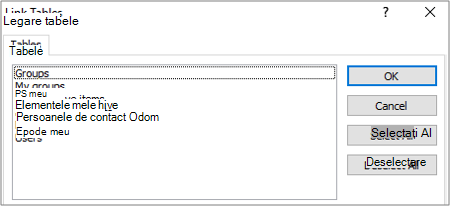
Filtrarea rezultatelor linkurilor utilizând un parametru de interogare Microsoft Graph
Legarea și importul din Microsoft Graph poate returna o cantitate mare de date, mai ales cu Grupuri și Utilizatori într-o organizație mare. Când creați o legătură, luați în considerare utilizarea următorilor parametri de interogare Microsoft Graph pentru a filtra datele de pe server înainte de a regăsi datele:
-
$top Găsiți un set limitat de înregistrări pe baza unui număr, cum ar fi primele 25 de rânduri.
Notă Vă recomandăm, ca bună practică, să utilizați prima dată parametrul de interogare $top=n pentru a returna o cantitate mică de date și apoi să vă familiarizați cu valorile și câmpurile.
-
$filter Filtrează numărul de rânduri pe baza unei expresii.
-
$select Returnează numai acele coloane pe care le specificați. Cu toate acestea, Access returnează întotdeauna câmpul ID.
Rețineți că Access Microsoft Graph acceptă doar un subset de expresii, sintaxă și coloane. Pentru mai multe informații despre ce se acceptă și pentru cele mai recente actualizări, consultați Utilizarea parametrilor de interogare pentru a particulariza răspunsurile, Tipul de resursă utilizator și Tipul de resursă grup.
-
În caseta de dialog Rezultate filtrare, introduceți un parametru de interogare Microsoft Graph. Următoarele exemple arată Grupuri și Utilizatori, dar puteți crea filtre similare pentru celelalte tabele.
$top=10
$filter=securityEnabled eq false
$filter=startswith(displayName, 'M')
$filter=startswith(mailNickname, 'S')
$filter=startswith(mail,'S') or startswith(mail,'T')
$filter=startswith(mail, 'B') & $select=mail
$select=mail,mailEnabled,mailNickname
$select=classification,displayName
$top=50
$filter=startswith(givenName,'J')
$filter=startswith(givenName, 'B') & $top=3
$filter=accountEnabled eq false
$filter=startswith(jobTitle,'SENIOR')
$filter=usageLocation eq 'GB' or usageLocation eq 'RU'
$filter=userType eq 'Member'
$select=displayName,mail,surname,postalCode
$select=givenName,jobTitle,mobilePhone
-
Selectați OK.
Rezultatele
Atunci când se termină o operațiune de legare sau de import, tabelele apar în panoul de navigare cu același nume ca tabelul Microsoft Graph. În timpul unei operațiuni de import, dacă acel nume se utilizează deja, Access adaugă „1” la numele de tabel nou. În timpul unei operațiuni de legare, dacă acest nume este deja în uz, Access adaugă "1" la noul nume de tabel, dar numai dacă se aplică un alt filtru. Puteți oricând să redenumiți tabelele în ceva mai semnificativ.
Tabelele cu prefixul "My" returnează date bazate pe cine este utilizatorul curent conectat.
Puteți să actualizați persoanele mele de contact Outlook, dar toate celelalte tabele Microsoft Graph sunt doar în citire.
Într-o operațiune de import, Access nu suprascrie niciodată un tabel din baza de date. Deși nu puteți adăuga direct Microsoft Graph la un tabel existent, puteți să creați o interogare de Adăugare pentru a adăuga date după ce ați importat date din tabele similare.
Într-o operațiune de legare, dacă coloanele sunt doar în citire în tabelul Microsoft Graph, acestea sunt, de asemenea, doar în citire în Access.
Sfat Pentru a vedea URL-ul Microsoft Graph, inclusiv orice parametru de interogare, treceți cu mouse-ul peste tabel în panoul de navigare Access.
Modificarea unui parametru de interogare Microsoft Graph existent
Dacă aveți un tabel legat existent cu un parametru de interogare, îl puteți modifica.
-
În panoul de navigare, faceți clic cu butonul din dreapta pe tabelul legat, apoi selectați Manager de tabele legate.
-
În caseta de dialog Manager de tabele legate , faceți clic pe semnul plus (+) pentru a extinde numele sursei de date Microsoft Graph, apoi bifați caseta de selectare de lângă numele sursei de date specifice pe care doriți să o modificați.
-
Selectați legați.
-
Actualizați șirul de parametri de interogare din caseta de dialog legați <nume tabel legat> .
De exemplu, modificați $top = 100 la $filter = userType EQ "membru".
Asigurați-vă că există un caracter semn de întrebare (?) între numele tabelului și parametrul de interogare.
-
Selectați OK.
-
Bifați caseta de selectare de lângă numele sursei de date specifice pe care ați modificat-o.
-
Selectați Reîmprospătare.











